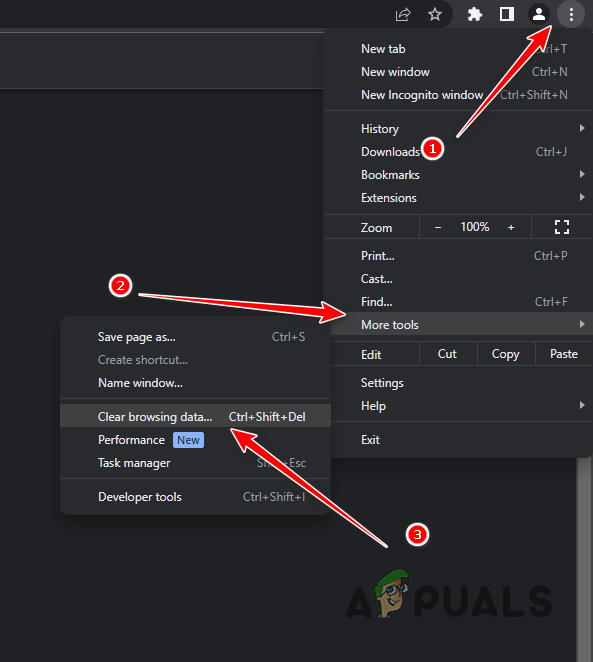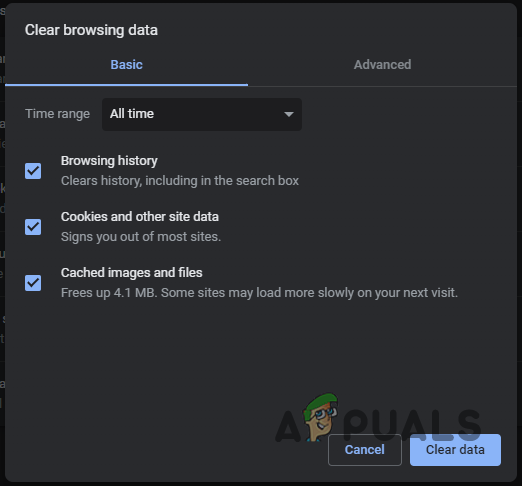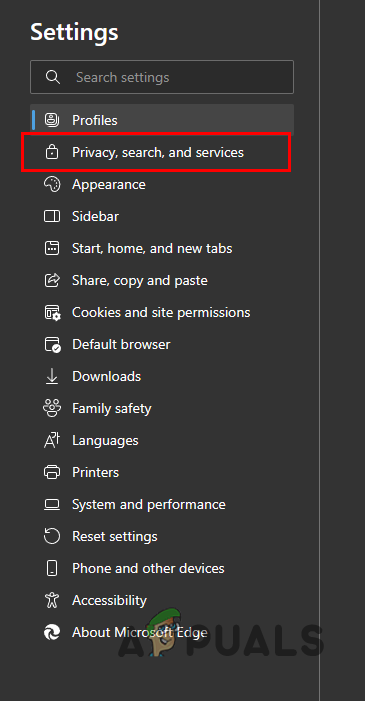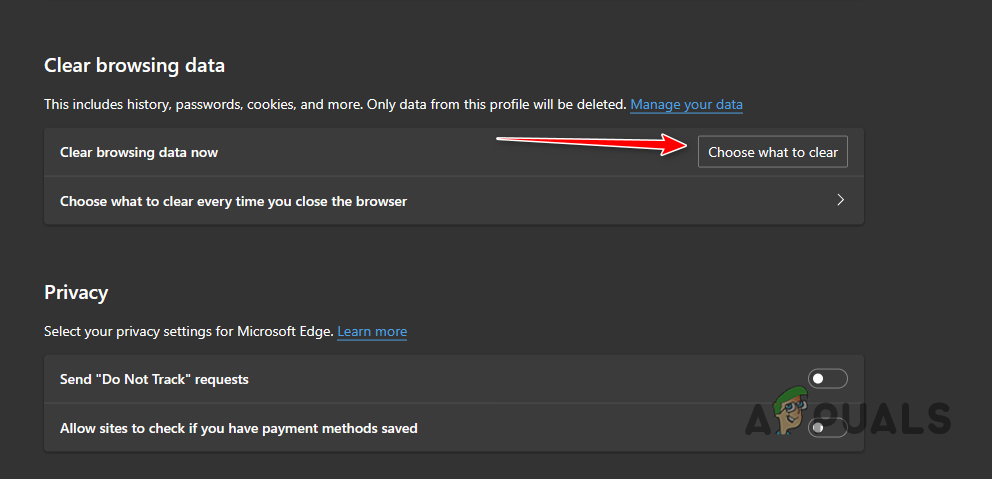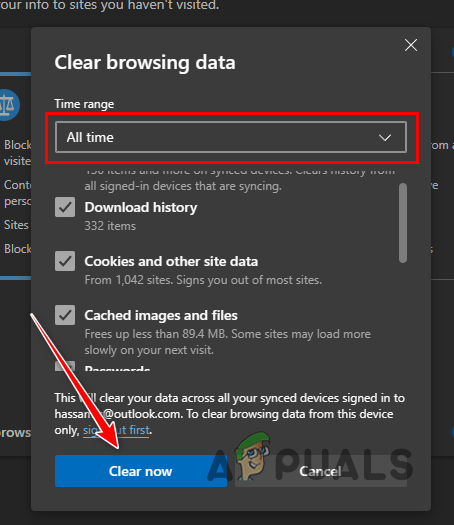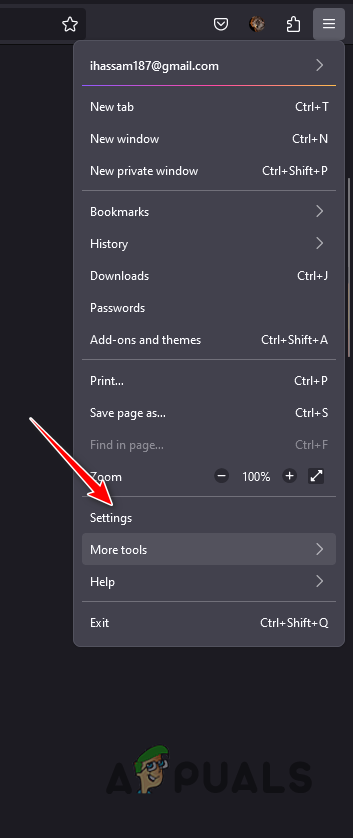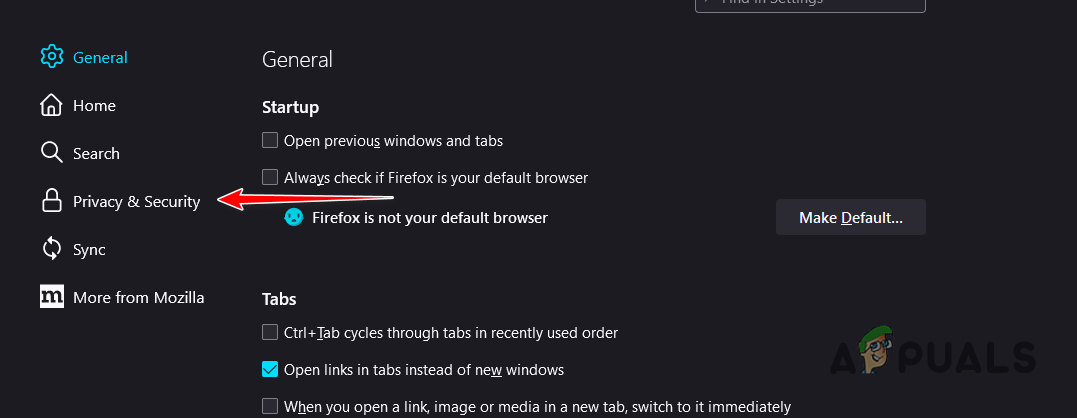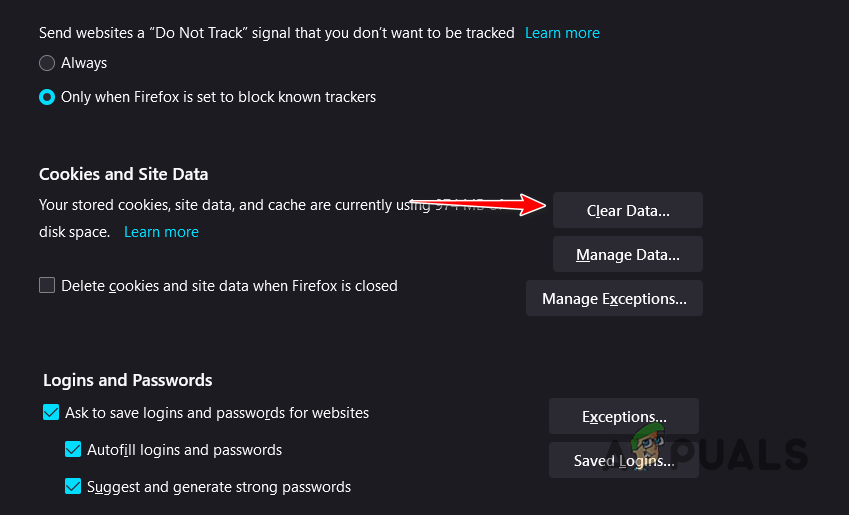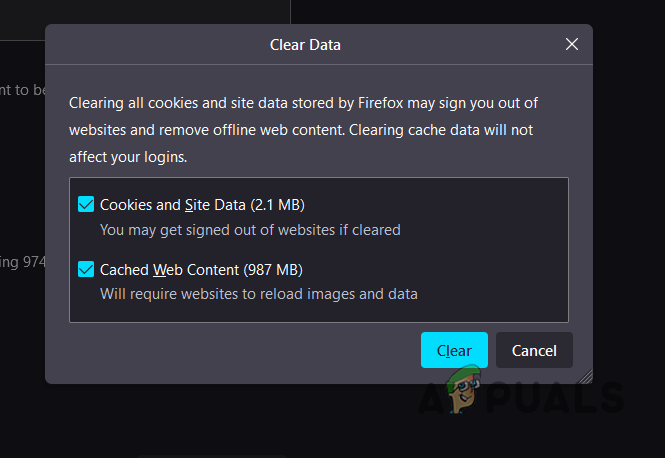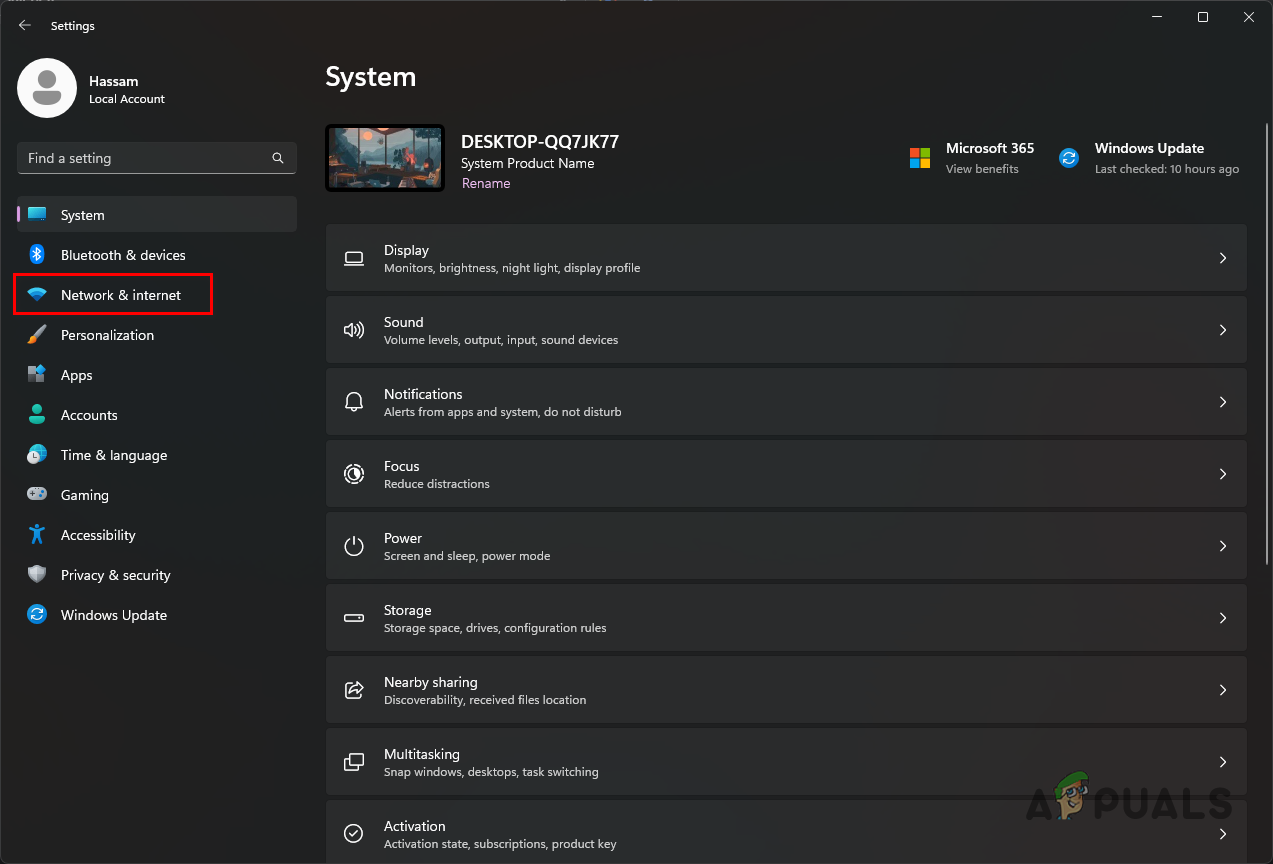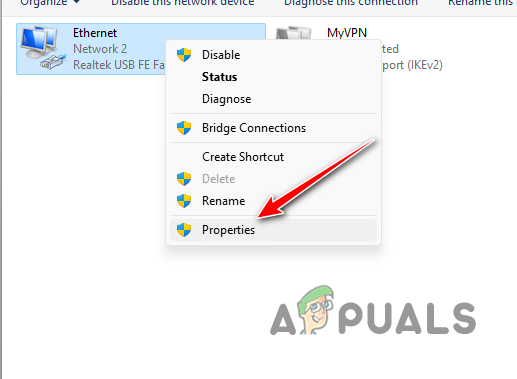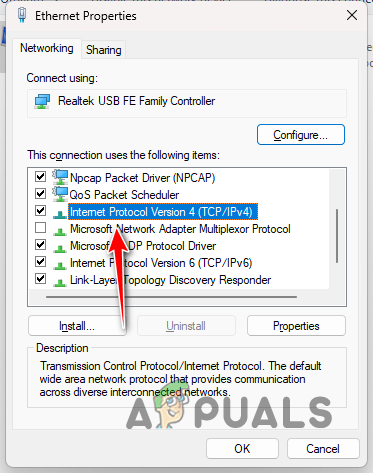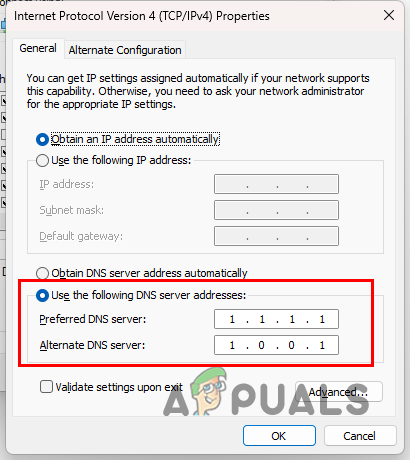Ticketmaster Простите за ошибку прерывания: причины и исправления
Сообщение об ошибке «Прошу прощения за прерывание» появляется, когда Ticketmaster считает, что сайт посещает бот. Это вызвано их системами защиты от спама, которые отвечают за поддержание оптимальной производительности веб-сайта. Сообщение об ошибке может появиться, когда вы используете стороннее VPN-соединение на своем устройстве для доступа к веб-сайту, а также по другим причинам, таким как DNS-сервер, сторонние расширения, установленные в вашем браузере, и многое другое.
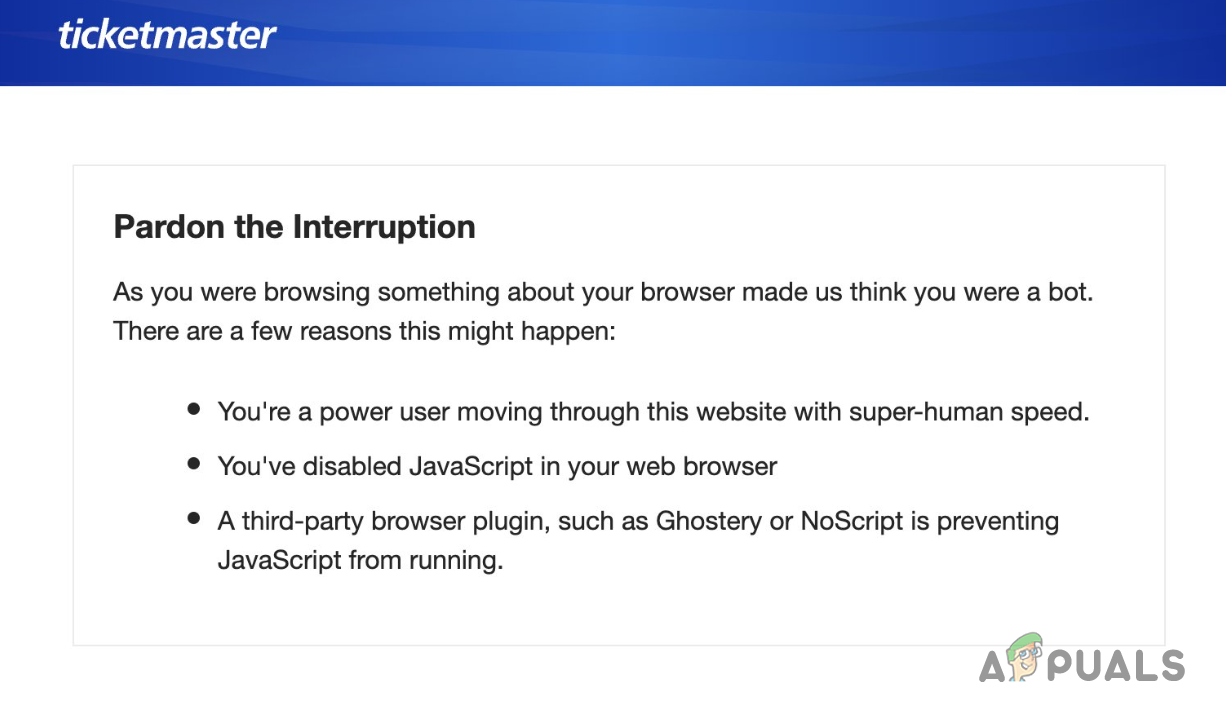
Программы для Windows, мобильные приложения, игры - ВСЁ БЕСПЛАТНО, в нашем закрытом телеграмм канале - Подписывайтесь:)
Рассматриваемая проблема — это просто ложное срабатывание, и ее часто можно довольно легко исправить. В этой статье мы познакомим вас с рядом методов, которые можно использовать для устранения сообщения об ошибке.
1. Используйте другое сетевое подключение.
Первое, что вам следует сделать, приступая к устранению рассматриваемого сообщения об ошибке, — это проверить сетевое соединение. Такая ситуация может возникнуть, когда Ticketmaster помечает ваш IP-адрес по разным причинам, например, для защиты от спама и других подобных мер.
Чтобы решить эту проблему, вам необходимо переключиться на другое сетевое подключение. Включите мобильные данные и подключитесь к точке доступа через Wi-Fi на своем устройстве, чтобы получить доступ к веб-сайту. Переключив сетевое соединение, вы сможете обойти системы, реализованные Ticketmaster, и ложные срабатывания больше не возникнут. Если проблема не устранена даже после изменения сетевого подключения, перейдите к следующему способу ниже.
2. Отключите сторонние расширения.
В некоторых случаях сторонние расширения, установленные в вашем браузере, также могут вызвать появление рассматриваемого сообщения об ошибке. Это происходит, когда установленные надстройки мешают текущему соединению и вызывают несогласованность.
В таком случае вам придется отключить сторонние расширения, чтобы посмотреть, решит ли это проблему. Если у вас установлено много расширений, вы можете использовать приватное окно в браузере. Сторонние расширения по умолчанию отключены в режиме инкогнито. Если проблема исчезнет в приватном окне, вы можете начать отключать установленные расширения одно за другим, чтобы найти виновника.
3. Используйте VPN-соединение.
Использование VPN-соединения может быть одним из решений проблемы с сообщением об ошибке Ticketmaster, приведенным выше. Это связано с тем, что в некоторых случаях ваше сетевое соединение блокируется Ticketmaster, что не позволяет вам нормально получить доступ к веб-сайту.
В таком случае использование VPN-соединения может быть действительно полезным, поскольку оно не только дает вам новое присутствие в Интернете за счет маскировки вашего IP-адреса с помощью туннелирования, но и повышает вашу конфиденциальность в Интернете. С учетом вышесказанного, такие меры часто имеют обоюдоострый характер, и использование VPN-соединения также может быть причиной возникновения проблемы.
Поэтому, если вы еще не использовали VPN-соединение, попробуйте сделать это. В противном случае мы рекомендуем отключить соединение, чтобы посмотреть, решит ли это проблему.
4. Очистите кеш браузера и файлы cookie.
Сообщение об ошибке «Простите за прерывание» на веб-сайте Ticketmaster также может возникнуть из-за кеша вашего браузера и файлов cookie. Кэш и данные браузера важны для любого веб-браузера, поскольку они помогают веб-сайтам управлять сеансами пользователей и повышать производительность сети за счет хранения ресурсов на вашем компьютере.
Однако в некоторых случаях несоответствия в кэше просмотра могут привести к рассматриваемой ошибке. В таких случаях вам придется очистить кеш браузера, чтобы решить проблему. Следуйте инструкциям ниже, чтобы очистить кеш в вашем браузере.
Гугл Хром
- Сначала нажмите кнопку меню «Дополнительно» в правом верхнем углу.
- Затем нажмите «Дополнительные инструменты» > «Очистить данные просмотра» в раскрывающемся меню.

- В меню «Диапазон времени» выберите «Все время».
- После этого установите флажки «Файлы cookie и другие данные сайта» и «Кэшированные изображения и файлы».
- Наконец, нажмите кнопку «Очистить данные».

Microsoft Край
- Нажмите кнопку меню «Дополнительно» в правом верхнем углу и выберите «Настройки» в раскрывающемся меню.
- Там перейдите на вкладку Конфиденциальность, поиск и службы.

- После этого прокрутите вниз и нажмите «Выбрать, что очистить» рядом с «Очистить данные просмотра сейчас».

- Выберите «Все время» в меню «Временной диапазон».
- Далее установите флажки «Файлы cookie и другие данные сайта», «Кэшированные изображения и файлы» и «Разрешения сайта».
- Наконец, нажмите кнопку «Очистить сейчас», чтобы очистить кеш браузера.

Мозилла Фаерфокс
- Сначала нажмите кнопку меню в правом верхнем углу и выберите «Настройки».

- После этого перейдите на вкладку «Конфиденциальность и безопасность».

- Там нажмите на опцию «Очистить данные».

- В диалоговом окне «Очистить данные» установите оба флажка.
- Наконец, нажмите кнопку «Очистить».

5. Отключите VPN-адаптеры.
Возможно, причиной рассматриваемой проблемы являются ранее установленные на вашем компьютере VPN-адаптеры. Это может произойти, когда они мешают сетевому соединению на вашем устройстве, что запускает системы защиты от спама на Ticketmaster.
Если вы ранее установили на свой компьютер VPN-клиент, в сетевых адаптерах на вашем ПК останутся остатки VPN-клиента. Если на вашем устройстве установлен VPN-клиент, но вы его не используете, сетевые адаптеры все равно будут присутствовать и могут вызвать рассматриваемую проблему.
В таком случае вам придется отключить адаптеры VPN, чтобы они не мешали сетевому соединению. Чтобы сделать это, следуйте инструкциям ниже:
- Сначала откройте приложение «Настройки», нажав клавиши Windows + I на клавиатуре.
- В приложении «Настройки» перейдите в раздел «Сеть и Интернет» > «Дополнительные параметры сети» > «Дополнительные параметры сетевого адаптера».

- Затем в окне «Сетевые подключения» щелкните правой кнопкой мыши адаптеры VPN и выберите «Отключить» в раскрывающемся меню.
- Посмотрите, решит ли это проблему.
6. Измените DNS-сервер.
Если на используемом вами DNS-сервере возникла проблема, может возникнуть рассматриваемая проблема. DNS-серверы играют решающую роль в установлении соединений с серверами. Они несут ответственность за перевод веб-адресов серверов, к которым вы собираетесь подключиться, в IP-адреса.
Чтобы решить эту проблему, вам необходимо сменить DNS-сервер. Вы можете использовать в своей системе общедоступные DNS-серверы, предоставленные Google или Cloudflare. Следуйте инструкциям ниже, чтобы изменить DNS-сервер на вашем компьютере:
- Сначала откройте приложение «Настройки», нажав клавиши Windows + I.
- Перейдите в «Сеть и Интернет» > «Дополнительные параметры сети» > «Дополнительные параметры сетевого адаптера».

- Там щелкните правой кнопкой мыши свой сетевой адаптер и выберите «Свойства» в раскрывающемся меню.

- В окне «Свойства» дважды щелкните параметр «Протокол Интернета версии 4 (TCP/IPv4)».

- Внизу выберите параметр «Использовать следующие адреса DNS-серверов».
- Укажите один из следующих адресов DNS-серверов: Google: 8.8.8.8 8.8.4.4 Cloudflare: 1.1.1.1 1.0.0.1

- Как только вы это сделаете, нажмите «ОК» и закройте браузер.
- Откройте браузер еще раз и проверьте, исчезла ли проблема.
Все еще сталкиваетесь с сообщением об ошибке?
Если вы все еще сталкиваетесь с этой проблемой, вам следует связаться со службой поддержки Ticketmaster по электронной почте и объяснить им проблему. Они свяжутся с веб-мастерами и удалит ваш IP-адрес из черного списка. Это снова предоставит вам доступ к их веб-сайту.
Программы для Windows, мобильные приложения, игры - ВСЁ БЕСПЛАТНО, в нашем закрытом телеграмм канале - Подписывайтесь:)